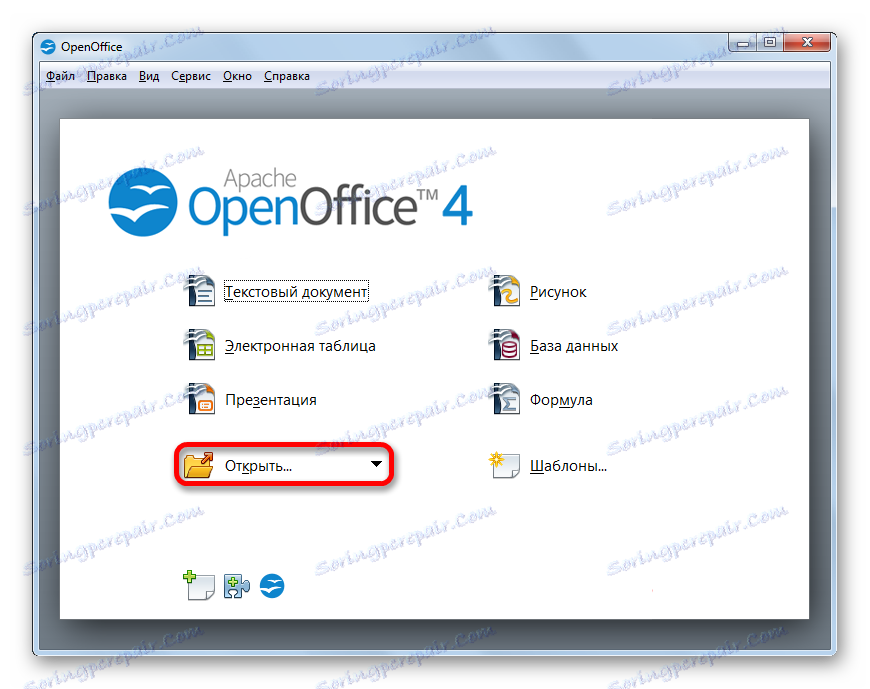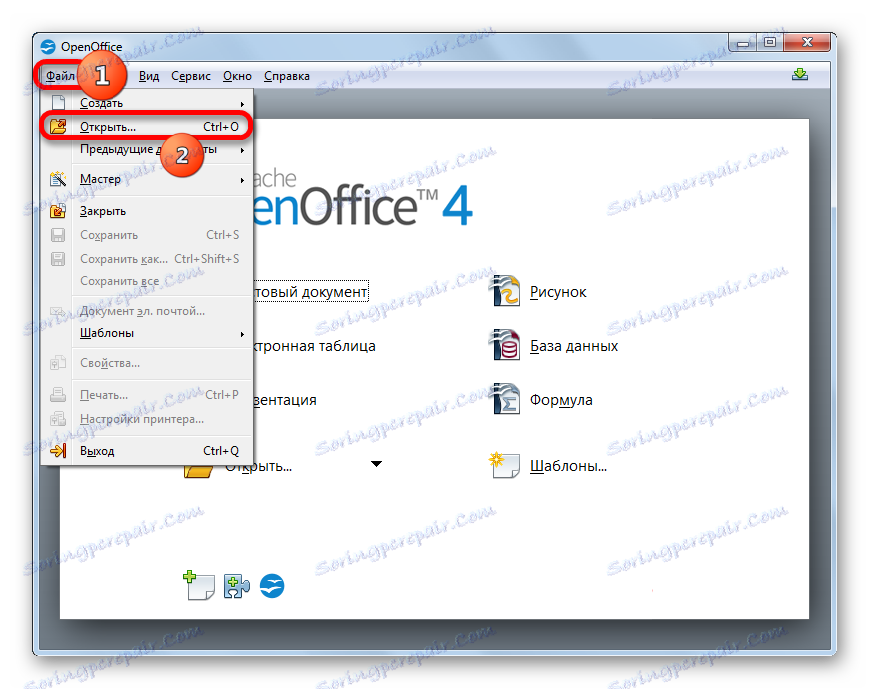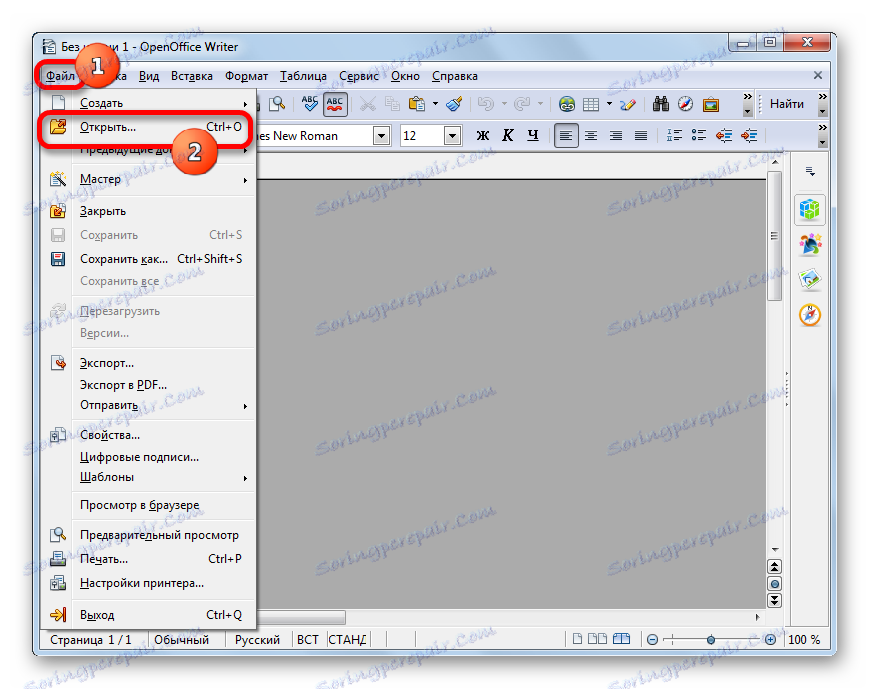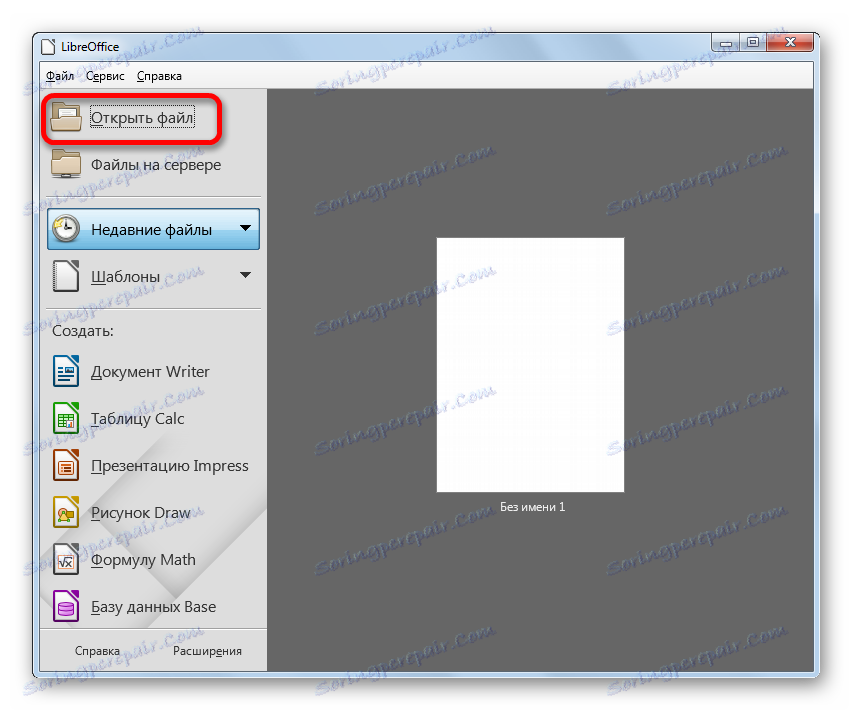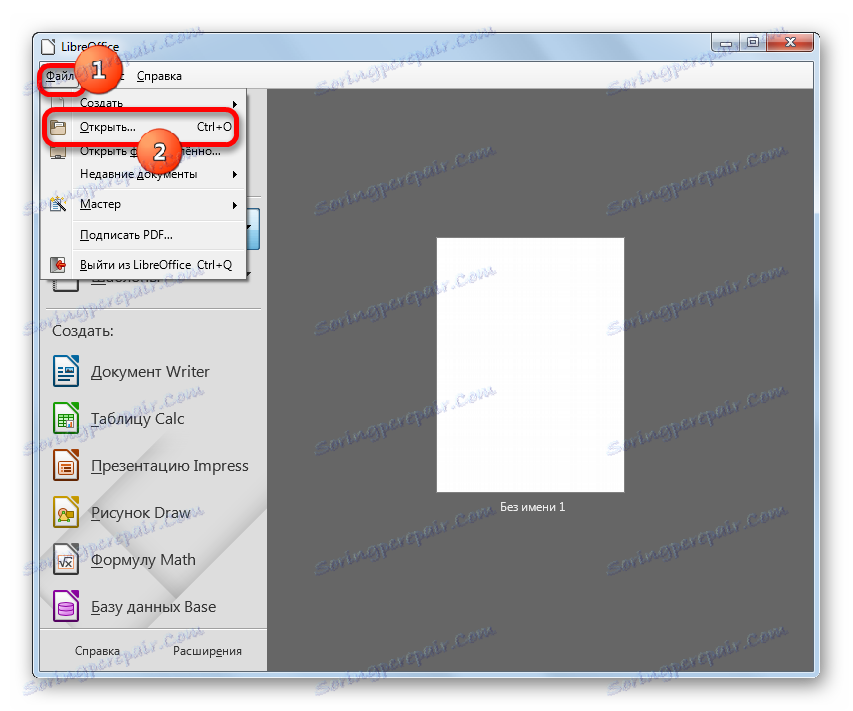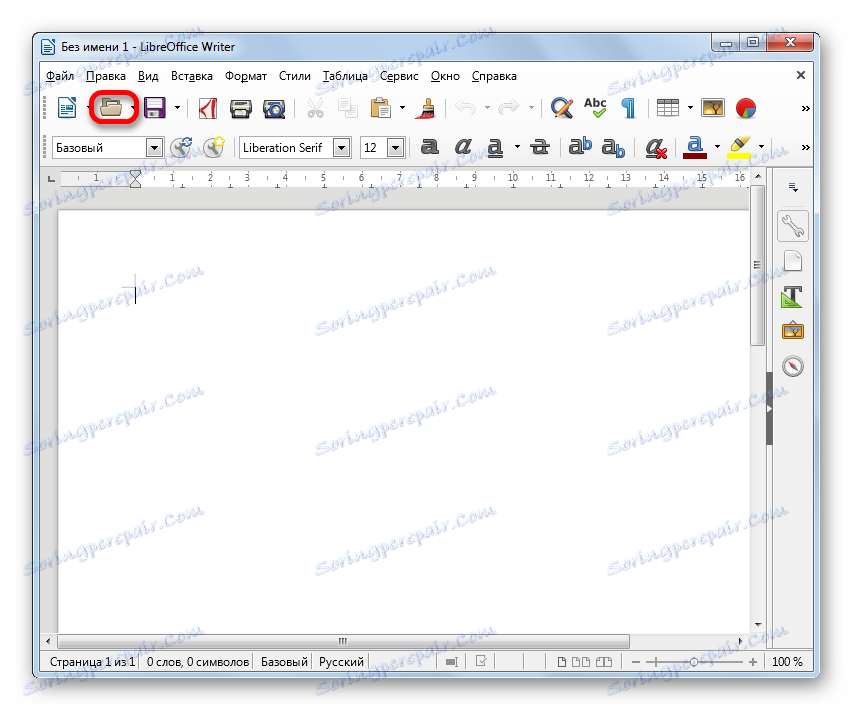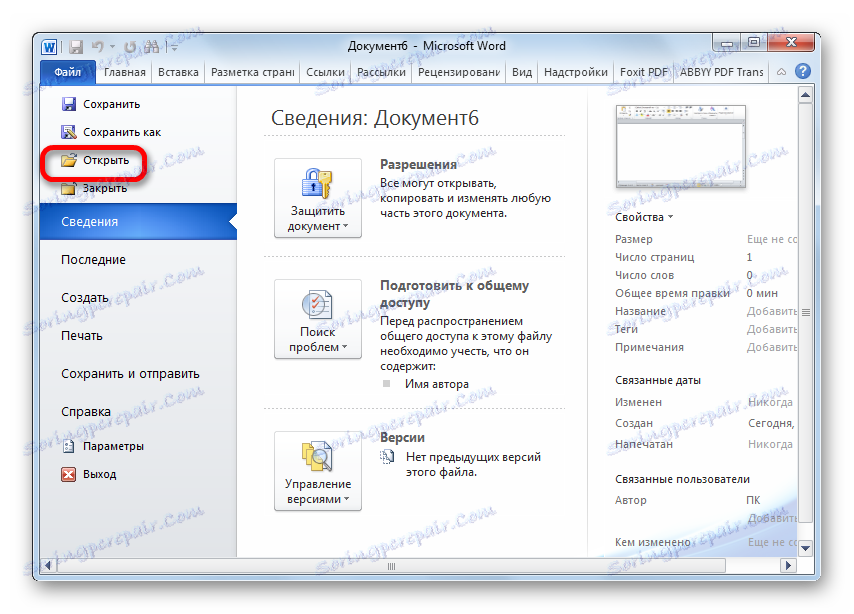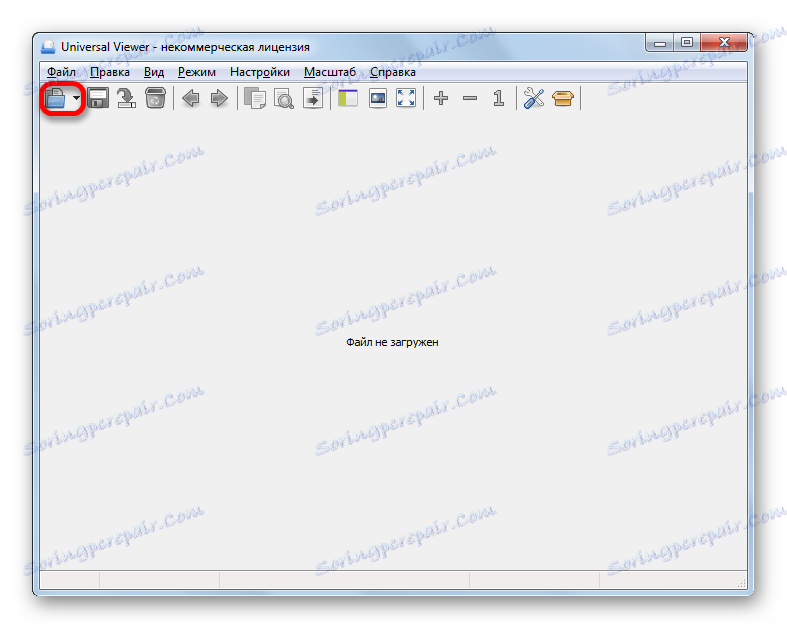Otwórz dokument ODT
ODT (Open Document Text) to bezpłatny analogowy format Worda DOC i DOCX. Zobaczmy, jakie istnieją programy do otwierania plików z określonym rozszerzeniem.
Spis treści
Otwieranie plików ODT
Biorąc pod uwagę, że ODT jest analogiem formatów vordian, nietrudno zgadnąć, że procesory tekstu mogą z nim pracować, przede wszystkim. Ponadto zawartość dokumentów ODT można przeglądać za pomocą niektórych uniwersalnych przeglądarek.
Metoda 1: OpenOffice Writer
Przede wszystkim zobaczmy, jak uruchomić ODT w procesorze tekstów Writer, który jest częścią produktu wsadowego OpenOffice . W programie Writer format ten jest podstawowy, tzn. Program domyślnie zapisuje w nim dokumenty.
- Uruchom pakiet pakietu OpenOffice. W oknie startowym kliknij "Otwórz ..." lub kombinację Ctrl + O.
![Przejdź do okna Otwórz plik w oknie startowym OpenOffice]()
Jeśli wolisz korzystać z menu, kliknij element "Plik" i wybierz "Otwórz ..." z rozwiniętej listy.
![Przejdź do otwartego okna pliku, korzystając z górnego menu poziomego w oknie startowym OpenOffice]()
- Zastosowanie dowolnej z opisanych akcji aktywuje narzędzie Otwórz . Wykonamy w nim ruch w tym katalogu, w którym lokalizowany jest obiekt docelowy ODT. Zaznacz nazwę i kliknij "Otwórz" .
- Dokument jest wyświetlany w oknie Writer.
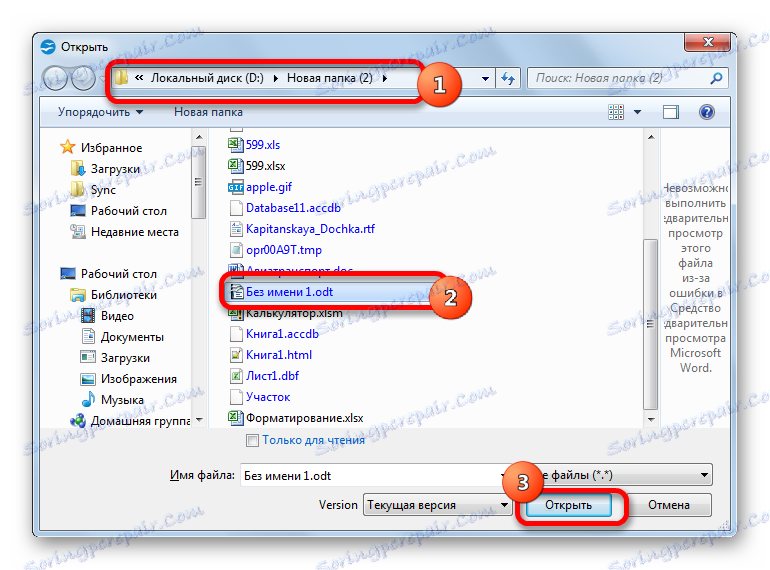
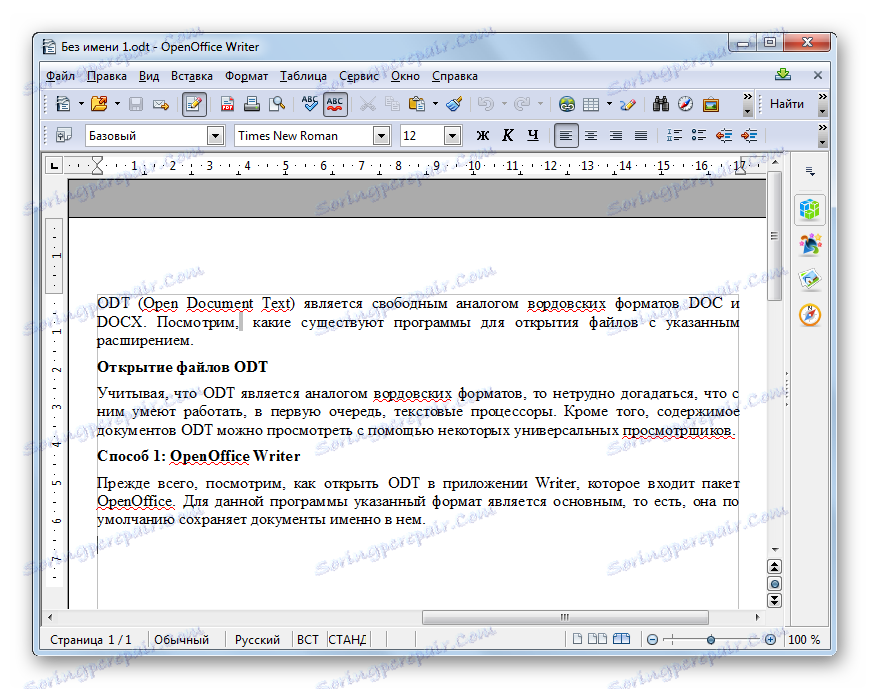
Możesz przeciągnąć dokument z Eksploratora Windows do pola startowego StartOffice. W tym samym czasie lewy przycisk myszy powinien zostać zaciśnięty. Ta akcja otwiera również plik ODT.
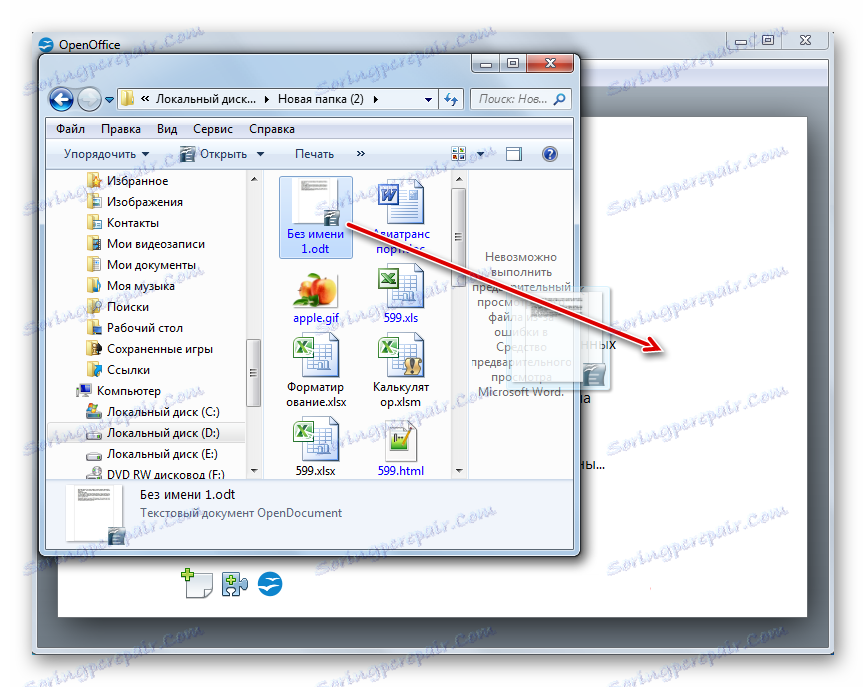
Istnieją opcje uruchamiania ODT i wewnętrznego interfejsu aplikacji Writer.
- Po otwarciu okna Writer, kliknij nazwę "File" w menu. Z listy, która się otworzy, wybierz "Otwórz ..." .
![Przejdź do otwartego okna pliku, korzystając z górnego menu poziomego w programie OpenOffice Writer]()
Alternatywne działania zakładają kliknięcie ikony "Otwórz" w postaci folderu lub kombinacji Ctrl + O.
- Następnie zostanie uruchomione już znane okno "Open" , w którym zostaną wykonane dokładnie te same czynności, co opisane wcześniej.
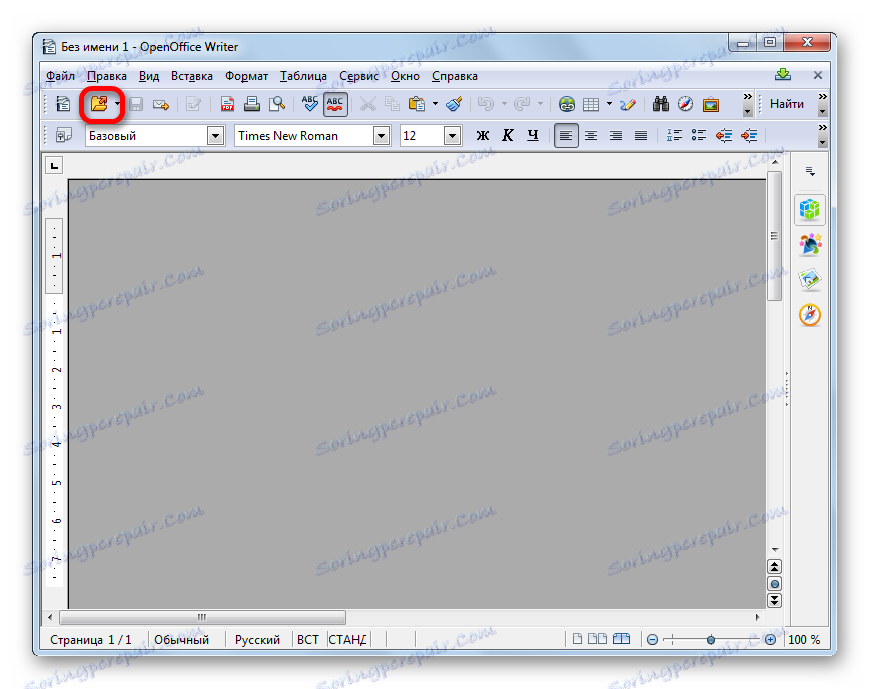
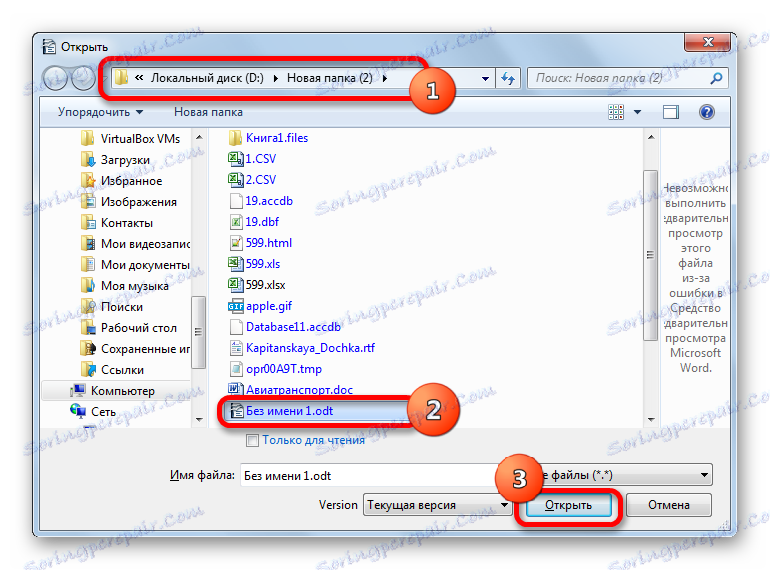
Metoda 2: LibreOffice Writer
Kolejny darmowy program, dla którego podstawowy format ODT to aplikacja Writer z pakietu biurowego LibreOffice . Zobaczmy, jak używać tej aplikacji do przeglądania dokumentów o określonym formacie.
- Po uruchomieniu okna startowego LibreOffice kliknij nazwę "Otwórz plik" .
![Przejdź do otwartego okna pliku w oknie startowym LibreOffice]()
Powyższą akcję można zastąpić, klikając menu pod nazwą "Plik" , a następnie z rozwijanej listy wybrać opcję "Otwórz ..." .
![Przejdź do otwartego okna pliku, korzystając z górnego menu poziomego w oknie startowym LibreOffice]()
Ci, którzy chcą również mogą zastosować kombinację Ctrl + O.
- Otworzy się okno uruchamiania. W tym miejscu przejdź do folderu, w którym znajduje się dokument. Wybierz i kliknij "Otwórz" .
- Plik formatu ODT zostanie otwarty w oknie LibreOffice Writer.
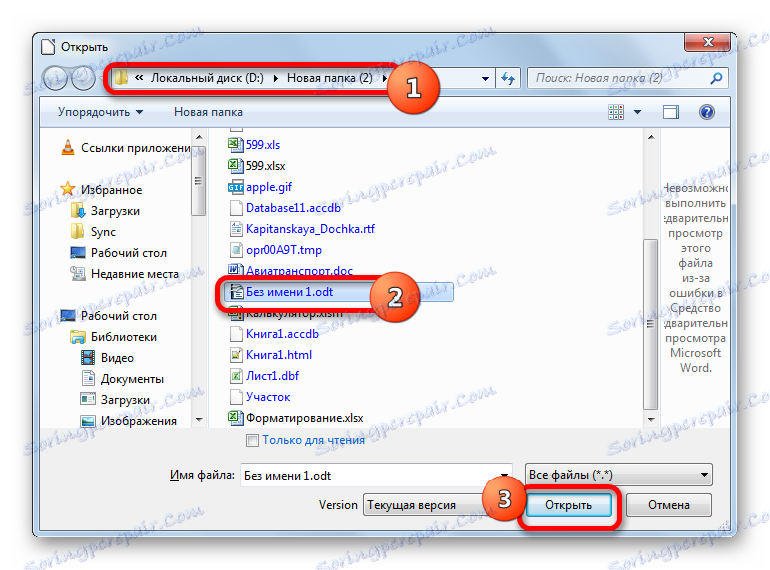
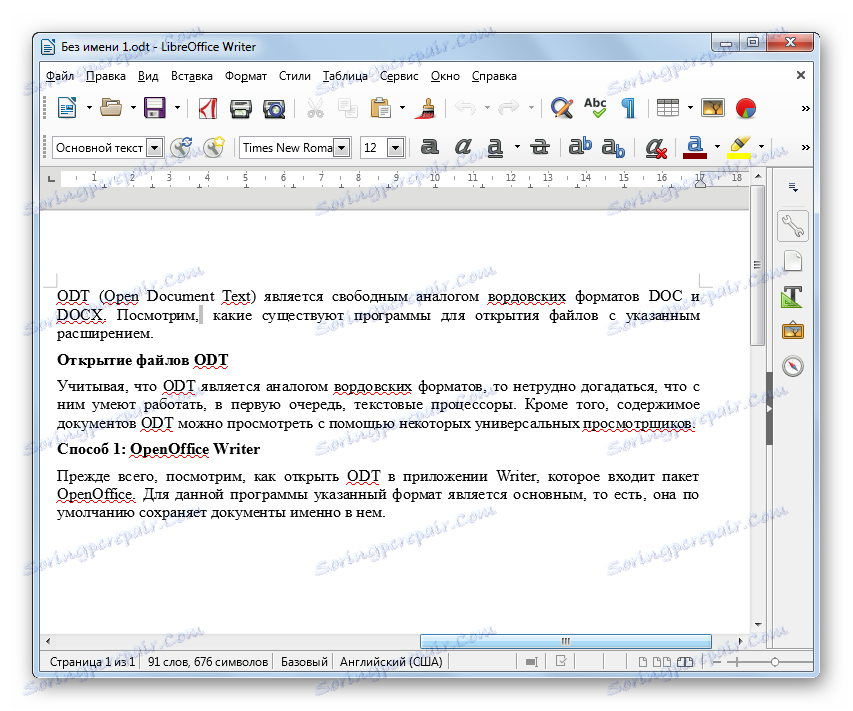
Możesz także przeciągnąć plik z Eksploratora do okna startowego LibreOffice. Następnie natychmiast pojawi się w oknie aplikacji Writer.
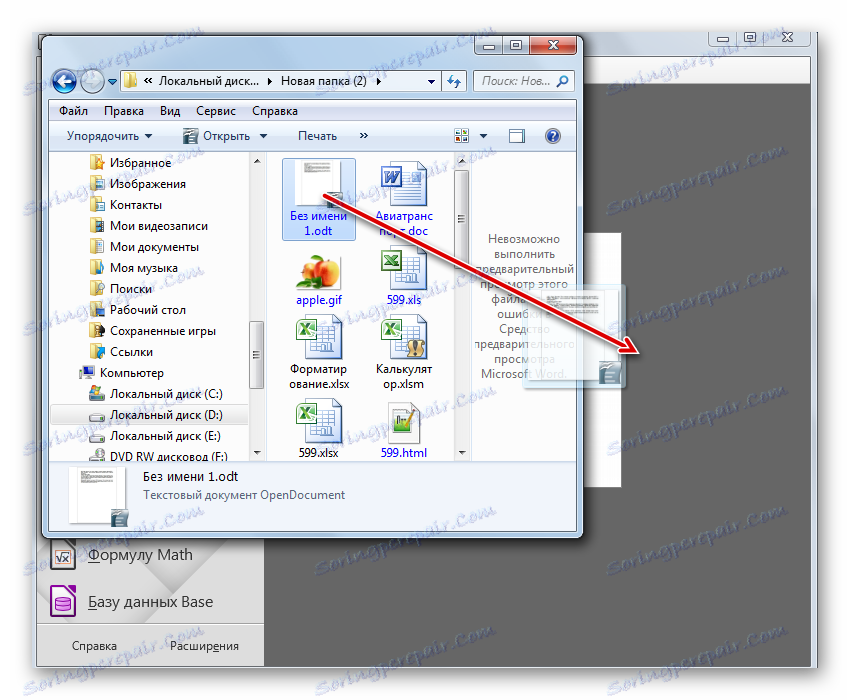
Podobnie jak w poprzednim edytorze tekstu, LibreOffice ma również możliwość uruchamiania dokumentu poprzez interfejs Writer.
- Po uruchomieniu LibreOffice Writer kliknij ikonę "Otwórz" w formie folderu lub utwórz kombinację Ctrl + O.
![Przejdź do ikony okna Otwórz plik na pasku narzędzi w LibreOffice Writer]()
Jeśli wolisz wykonywać czynności za pośrednictwem menu, kliknij "Plik" , a następnie na rozwiniętej liście "Otwórz ..." .
- Każda z sugerowanych akcji prowadzi do uruchomienia okna otwierającego. Manipulacja w nim została opisana w wyjaśnieniu algorytmu działania podczas uruchamiania ODT przez okno startowe.
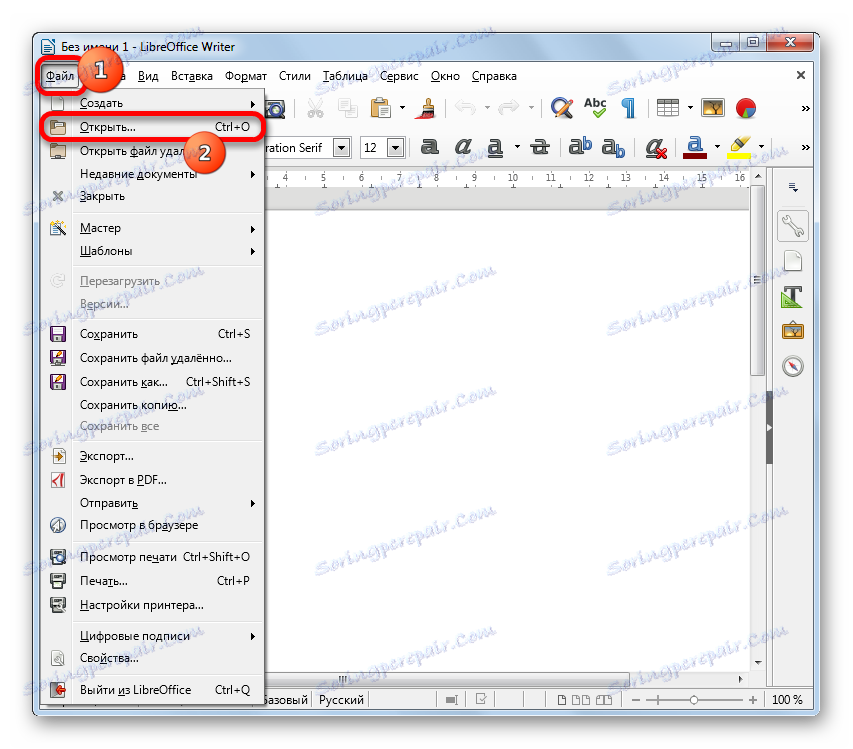
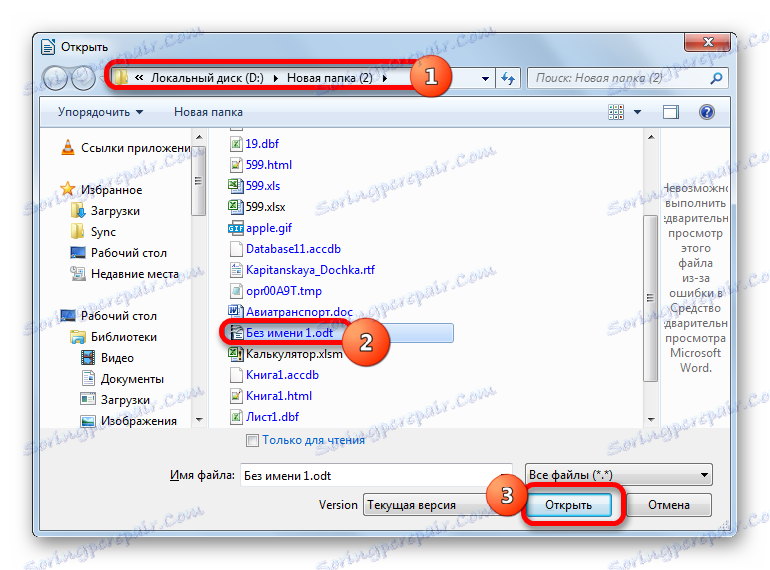
Metoda 3: Microsoft Word
Otwieranie dokumentów z rozszerzeniem ODT jest również obsługiwane przez popularny program Word z pakietu Microsoft Office.
- Po uruchomieniu Oddziału przejdź do zakładki "Plik" .
- Kliknij "Otwórz" w menu bocznym.
![Przejdź do otwartego okna pliku w Microsoft Word]()
Dwa powyższe kroki można zastąpić, po prostu naciskając Ctrl + O.
- W otwartym oknie dokumentu przejdź do katalogu, w którym znajduje się plik. Wybierz to. Kliknij przycisk "Otwórz" .
- Dokument będzie dostępny do przeglądania i edycji za pośrednictwem interfejsu Worda.
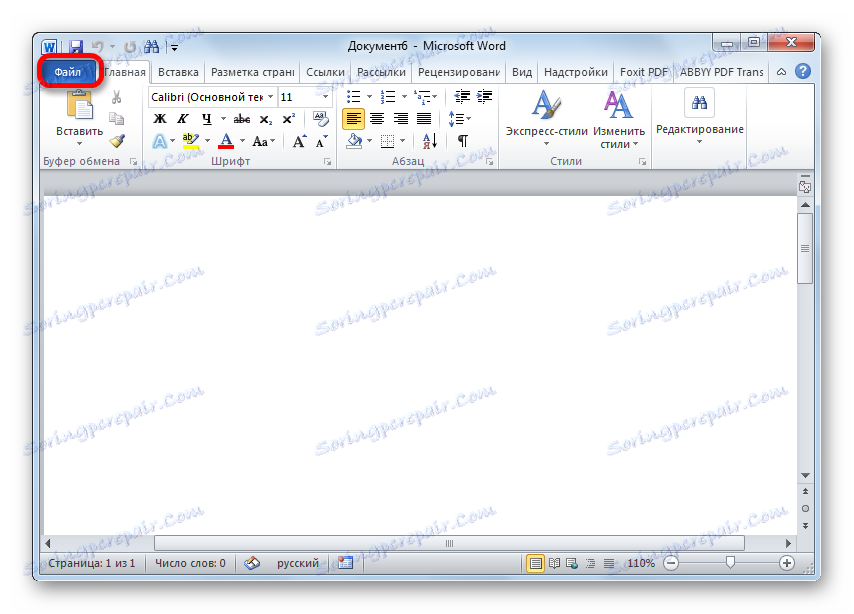
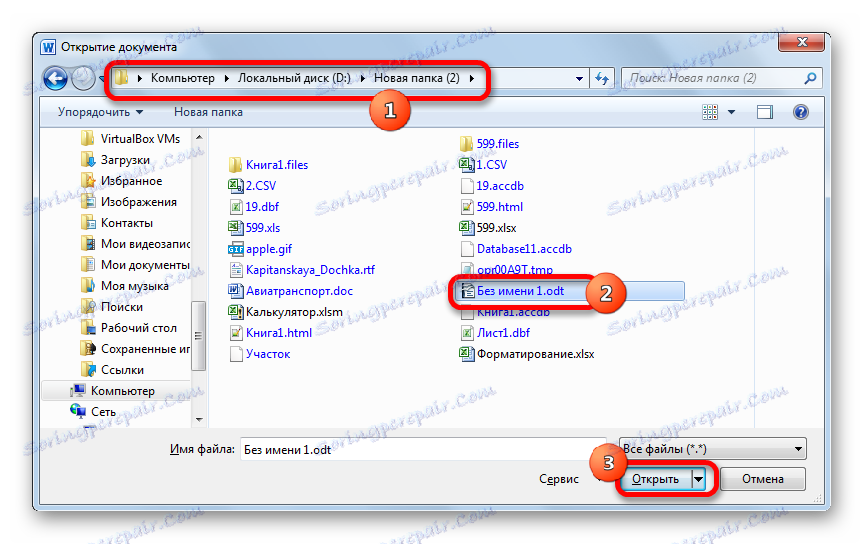
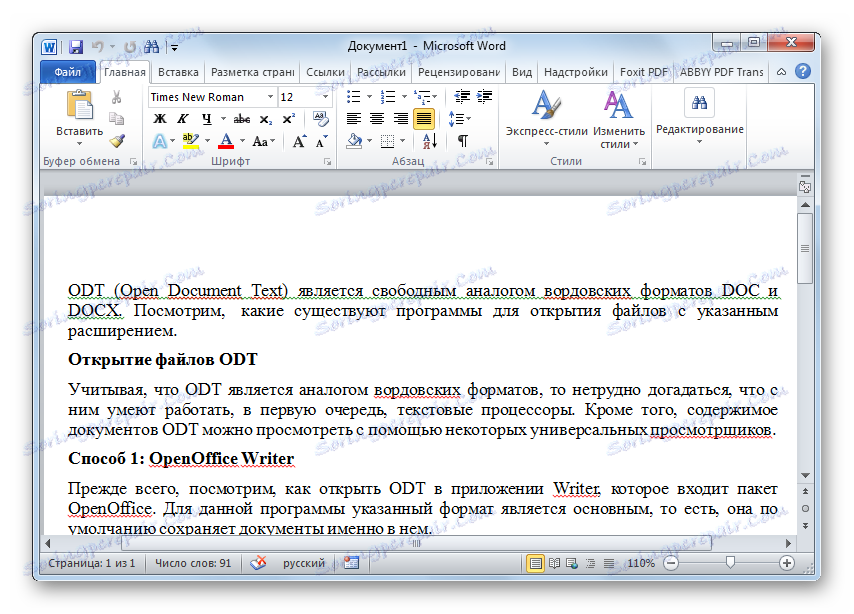
Metoda 4: Universal Viewer
Oprócz edytorów tekstu, uniwersalni widzowie mogą pracować z badanym formatem. Jednym z takich programów jest Universal Viewer .
- Po uruchomieniu Universal Viewer kliknij ikonę "Otwórz" w formie folderu lub zastosuj dobrze znaną kombinację Ctrl + O.
![Przejdź do ikony otwierania pliku na pasku narzędzi w programie Universal Viewer]()
Możesz także zastąpić te akcje klikając na "Plik" w menu, a następnie poruszając się po pozycji "Otwórz ..." .
- Działania te prowadzą do aktywacji okna otwarcia obiektu. Przejdź do katalogu dysku twardego, na którym znajduje się obiekt ODT. Po wybraniu kliknij "Otwórz" .
- Zawartość dokumentu zostanie wyświetlona w oknie Universal Viewer.
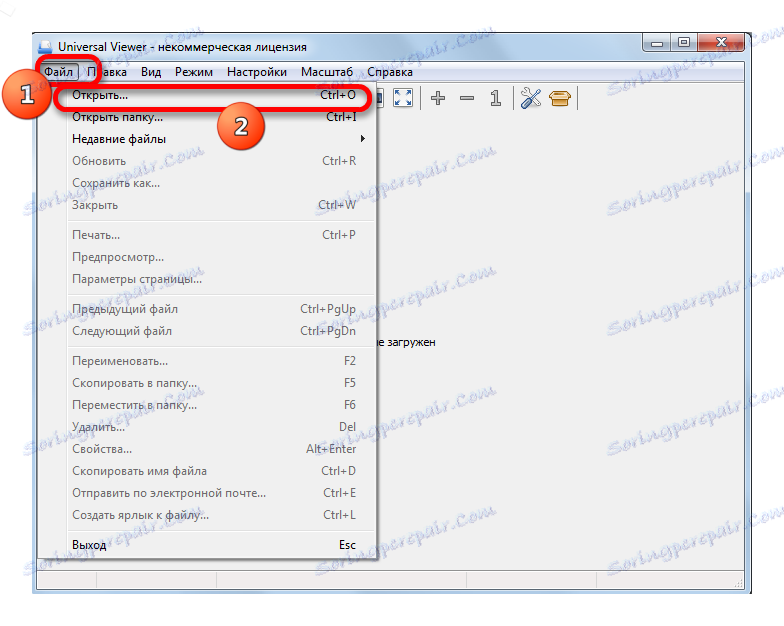
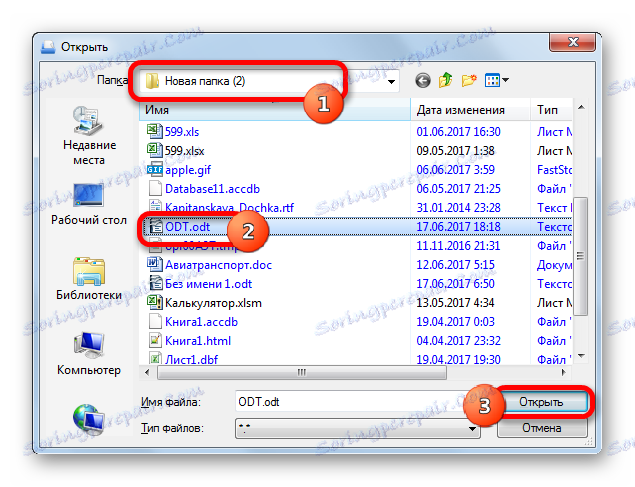
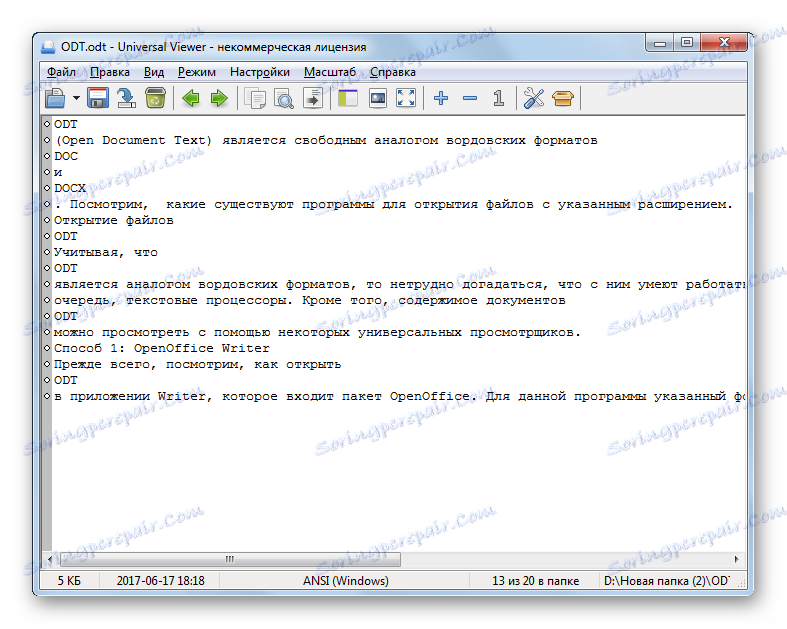
Ponadto możliwe jest uruchomienie ODT przez przeciągnięcie obiektu z Eksploratora do okna programu.
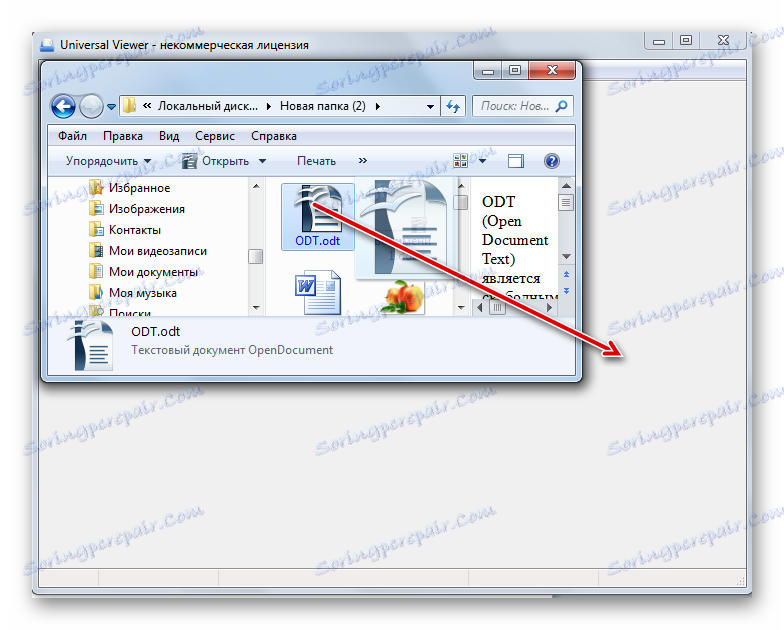
Należy jednak wziąć pod uwagę, że Universal Viewer jest nadal uniwersalnym, a nie specjalistycznym programem. Dlatego czasami określona aplikacja nie obsługuje wszystkich standardowych ODT, dopuszcza błędy w odczycie. Ponadto, w przeciwieństwie do poprzednich programów, w Universal Viewer można wyświetlać tylko tego typu pliki, zamiast edytować dokument.
Jak widać, pliki formatu ODT można uruchamiać za pomocą wielu aplikacji. Do tych celów najlepiej jest używać wyspecjalizowanych edytorów tekstu, zawartych w pakietach biurowych OpenOffice, LibreOffice i Microsoft Office. A pierwsze dwie opcje są jeszcze lepsze. Jednak w ostateczności, aby wyświetlić zawartość, możesz użyć jednego z tekstów lub uniwersalnych przeglądarek, na przykład Universal Viewer.